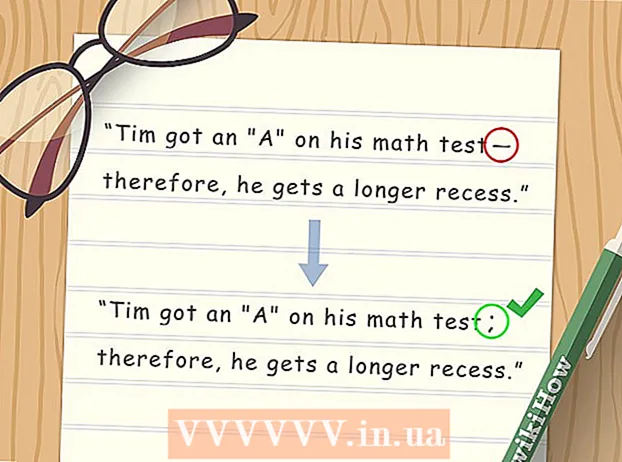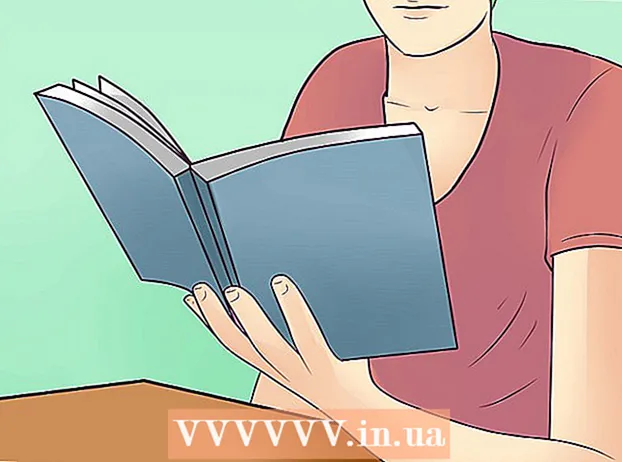Avtor:
Helen Garcia
Datum Ustvarjanja:
13 April 2021
Datum Posodobitve:
1 Julij. 2024

Vsebina
V tem članku se naučite, kako zavrtite video posnetek v programu Adobe Premiere Pro, da izberete želeno orientacijo in razmerje stranic.
Koraki
 1 Začnite nov ali odprite obstoječi projekt v programu Adobe Premiere Pro. Če želite to narediti, dvokliknite ikono vijolične aplikacije s črkami »Pr»In nato kliknite mapa v menijski vrstici na vrhu zaslona.
1 Začnite nov ali odprite obstoječi projekt v programu Adobe Premiere Pro. Če želite to narediti, dvokliknite ikono vijolične aplikacije s črkami »Pr»In nato kliknite mapa v menijski vrstici na vrhu zaslona. - Kliknite na Ustvariza začetek novega projekta, oz Odprti projekt ... - odpreti obstoječi projekt.
- Če videoposnetek, ki ga želite zavrteti, še ni v projektu, ga je treba uvoziti. Če želite to narediti, kliknite meni mapain nato izberite možnost Uvozi….
 2 Na zavihku Projekt kliknite in povlecite videoposnetek, ki ga želite zasukati, na časovno premico.
2 Na zavihku Projekt kliknite in povlecite videoposnetek, ki ga želite zasukati, na časovno premico. 3 Kliknite video, da ga izberete.
3 Kliknite video, da ga izberete. 4 Kliknite na zavihek Nadzor učinka v zgornjem levem kotu okna.
4 Kliknite na zavihek Nadzor učinka v zgornjem levem kotu okna. 5 Pritisnite Premikanje na vrhu menija Upravljanje učinkov.
5 Pritisnite Premikanje na vrhu menija Upravljanje učinkov. 6 Pritisnite Obrat približno na sredini menija.
6 Pritisnite Obrat približno na sredini menija. 7 Vnesite kot vrtenja. Vnesite številko na desni strani možnosti Obrat.
7 Vnesite kot vrtenja. Vnesite številko na desni strani možnosti Obrat. - Če želite zavrteti video na glavo, vnesite "180".
- Če želite zavrtiti videoposnetek iz navpičnega v vodoravni položaj, vnesite "90", da se obrnete v smeri urinega kazalca, in "270", da se obrnete v nasprotni smeri urinega kazalca.
- Zaradi te rotacije bo del slike izginil, na posnetku pa se bodo pojavile črne črte. Če želite to odpraviti, spremenite razmerje stranic:
- Pritisnite Epizoda v menijski vrstici in nato izberite Nastavitve epizode na vrhu menija.
- Spremenite številke v poljih Frame Size. Ta polja se nahajajo v razdelku »Videoposnetki«. Na primer, če je navpično 1920 in vodoravno 1080, vnesite 1080 za navpično in 1920 za vodoravno.
- Kliknite na v reduin potem še enkrat v redu.
- Videoposnetek ste uspešno zavrteli in ga lahko zdaj uredite ali združite z drugimi videoposnetki.